苹果手机语音备忘录怎么转换成文字
日期: 来源:玉竹安卓网
苹果手机的语音备忘录功能为我们提供了便捷的记录方式,但有时候我们需要将语音备忘录转换成文字形式,以便更好地整理和管理,如何将苹果手机的语音备忘录转换成文字呢?今天我们就来分享一下苹果语音备忘录转文字的简单教程。通过以下几个简单的步骤,您就可以轻松将苹果手机中的语音备忘录转换成文字,让您的记录更加清晰和方便。
苹果语音备忘录转文字教程
具体方法:
1.点击所有录音
进入苹果语言备忘录,点击上方位置的【所有录音】。
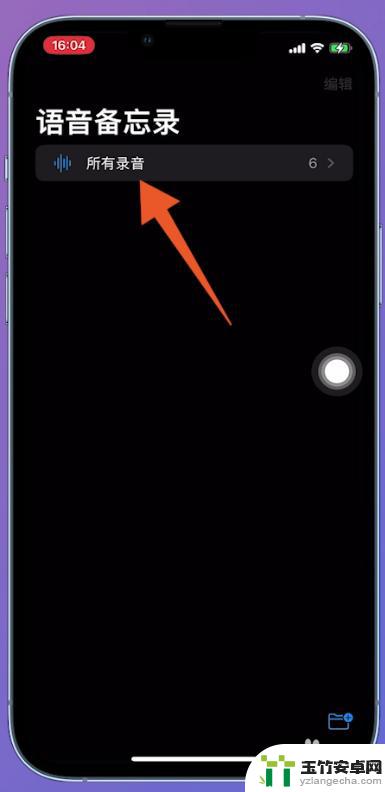
2.点击录音文件
打开所有录音后,选择需要转文字的【录音文件】并点击。
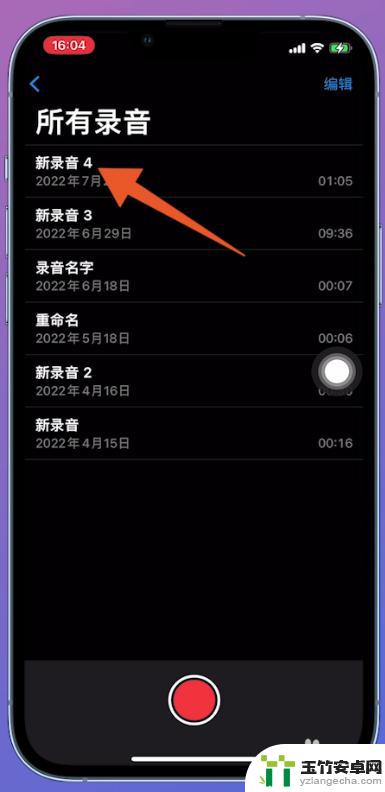
3.点击三个小点
将录音文件展开后,点击右上方的【三个小点】图标。
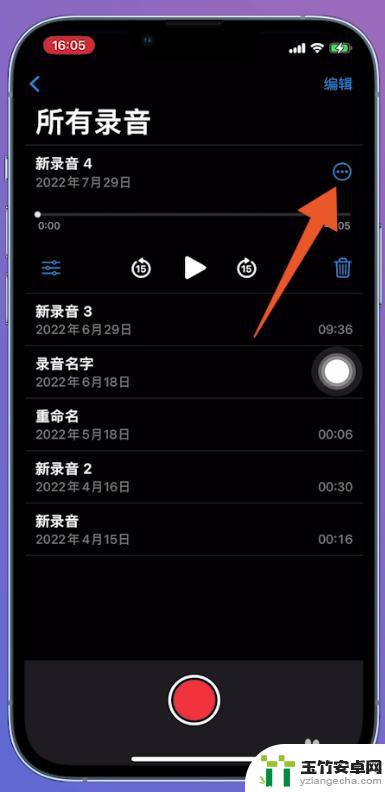
4.点击WPS音频转文字
在弹出来的窗口里面,找到【WPS音频转文字】并点击。
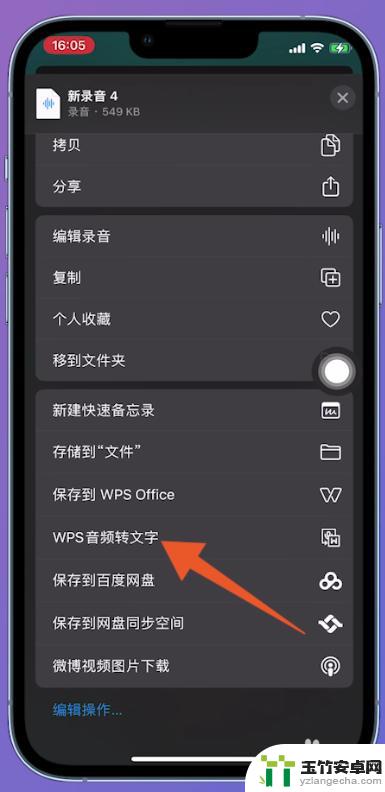
5.点击开始转写
跳转到下一个页面之后,点击页面中的【开始转写】。
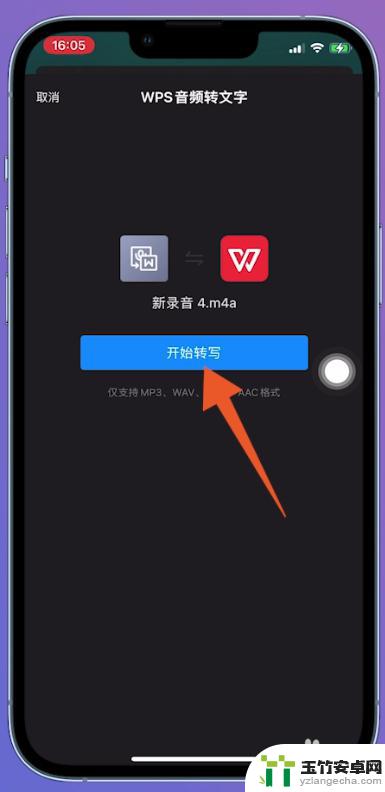
6.点击开始转写
把音频信息页面打开后,设置转写语音。点击页面底部的【开始转写】即可。
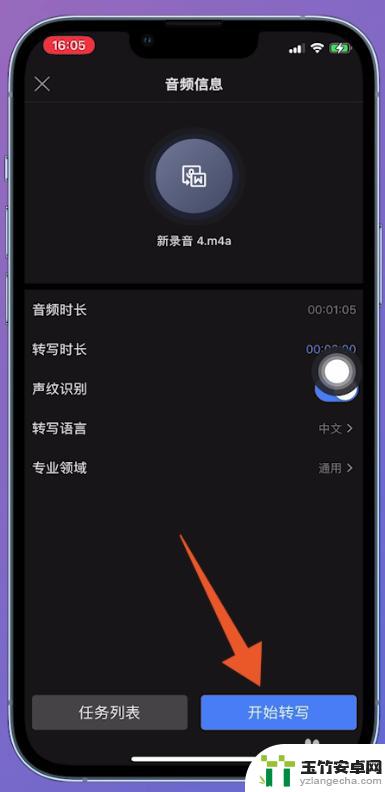
以上是关于如何将苹果手机的语音备忘录转换为文字的全部内容,如果您遇到类似的问题,可以参考本文中介绍的步骤进行修复,希望这对大家有所帮助。














